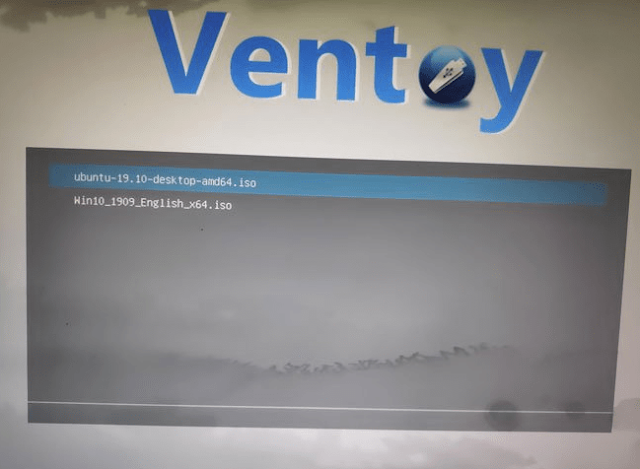Windows'ta genellikle üçüncü taraf yazılımlarını kullanarak önyüklenebilir USB sürücüler oluşturuyorsanız, önce biçimlendirmeniz gerekebilir. Ancak, biçimlendirmeden önyüklenebilir bir USB sürücü oluşturmak için ücretsiz bir araç olan Ventoy2Disk'i kullanabilirsiniz . Bu ücretsiz yazılımın yardımıyla çok önyüklemeli bir USB sürücü oluşturabilirsiniz. Başlayabilmeniz için özelliklere ve seçeneklere bir göz atalım.
Ventoy2Disk Özellikleri ve Seçenekleri
Bu araçta pek çok seçenek bulamazsınız. Ancak, amaçlanan işi iyi yapıyor. Ubuntu’nun önyüklenebilir bir USB boot sürücünüz olduğunu varsayalım, ancak Windows 10’un önyüklenebilir bir sürücüsünü daha oluşturmak istiyorsunuz – veya Windows 10’da çok önyüklemeli bir USB sürücü oluşturmak istiyorsunuz (hem 64 hem 32 bit aynı usb gibi). işi sorunsuz halledin.
Genellikle, kullanıcıların bir işletim sisteminin başka bir ISO'su için kullanılabilir olması için kalem sürücüsünü biçimlendirmesi gerekir. Bu yazılımın en önemli özelliği, iki, üç veya dört ISO dosyası içeren bir çoklu önyükleme sürücüsü oluşturmak isteyip istemediğinizi USB sürücüsünü biçimlendirmenize gerek olmamasıdır. İkinci en önemli şey, kurulum sürecinden bir kez geçmeniz gerektiğidir. Yazılım USB sürücünüze bağlandıktan sonra, ISO dosyasını önyüklenebilir bir depolama alanı haline getirmek için kopyalayıp yapıştırabilirsiniz.
Başlamadan önce, bilgisayarınızda tüm ISO dosyalarının bulunduğundan emin olun. Ayrıca, dosya adı veya yolu boşluk veya ASCII olmayan karakter içermemelidir.
Biçimlendirmeden önyüklenebilir USB sürücü oluşturun
Ventoy2Disk kullanarak biçimlendirmeden önyüklenebilir USB sürücü oluşturmak için şu adımları izleyin:
- Öncelikle Resmi web sitesinden Ventoy2Disk'i indirin.
- Dosyayı ayıklayın.
- USB sürücüsünü takın.
- Bilgisayar'da Ventoy2Disk.exe dosyasını açın.
- USB aygıtını seçin.
- Yükle düğmesine tıklayın.
- ISO dosyalarını USB sürücüsüne kopyalayıp yapıştırın.
- Kurulumu tamamlamak için bilgisayarı yeniden başlatın.
İndirme işlemi tamamlandıktan sonra, bilgisayarınızdaki dosyayı ayıklayın veya açın. Şimdi USB sürücüsünü bilgisayarınıza takın. Bundan sonra, kurulum penceresini açmak için Ventoy2Disk.exe dosyasına çift tıklayın.Örneğin; Aşağıda ki resimde ki gibi.
USB sürücüsünü otomatik olarak algılamalıdır. Başlamazsa, Aygıt açılır listesini genişletebilir ve USB sürücünüzü buna göre seçebilirsiniz. Bundan sonra , yazılım yükleme işlemini başlatabilmek için Yükle düğmesine tıklayın.
Önemli uyarı, USB sürücünüzün biçimlendirilmesi gereken tek zamandır. Bu nedenle, bir şey varsa verilerinizi yedeklemeniz önemlidir.
Yükle düğmesine tıkladığınızda , bir uyarı mesajı ve USB sürücüsünü biçimlendirme izniniz gösterilir. Bunu yaptıktan sonra, yükleme işlemini tamamlamak birkaç saniye sürer. Tamamlandığında, ekranınızda bir başarı mesajı bulmalısınız. Bundan sonra, iki bölüm görebilirsiniz - exFAT ve FAT. Tüm ISO dosyalarını Ventoy olarak adlandırılması gereken exFAT bölümüne kopyalayıp yapıştırmanız gerekir.
Şimdi işletim sistemi kurulum sürecinden geçebilirsiniz. Bunun için USB sürücüsünü istediğiniz bilgisayara takın ve bilgisayarı yeniden başlatın. Aşağıdaki ekranla karşılaşacaksınız.
Yukarı / Aşağı tuşunu kullanarak listeden bir işletim sistemi seçebilir ve Enter düğmesine basarak seçebilirsiniz. Bundan sonra, ilgili işletim sisteminin normal kurulum ekranını yapabilirsiniz.
Bu program Windows 10/8/7, Ubuntu, Debian, vb.Dahil olmak üzere standart işletim sistemlerinin çoğunu destekler. Desteklenen tüm işletim sistemlerinin listesini almak için web sitelerindeki Test Edilmiş ISO sayfasını kontrol edebilirsiniz.
Program hakkında daha fazla bilgi edinmek ve bilgisayar'ınıza indirmek için Resmi Web Sitesi'ni ziyaret edebilirsiniz.
Bütün işlemler bu kadar herkese kolay gelsin.
Lütfen Makalemizi Değerlendirin